Samouczek After Effects w zwolnionym tempie: 3 łatwe do wykonania kroki
Zwolnionego tempa można używać w filmach do różnych celów, od tworzenia spektakularnych wizualnie tła pokazów slajdów po wzmacnianie emocjonalnego kontekstu narracji. Nie ma znaczenia, dlaczego chcesz stworzyć sekwencję w zwolnionym tempie; wykorzystanie tego efektu w After Effects jest bezpiecznym zakładem, który nie sprowadzi Cię na manowce. W tym samouczku przyjrzymy się kilku sposobom jak After Effects w zwolnionym tempie film.

- Część 1. Jak korzystać z After Effects, aby zrobić spowolniony ruch
- Część 2. Często zadawane pytania na temat działania efektu zwolnionego tempa w programie After Effects
Część 1. Jak korzystać z After Effects, aby zrobić spowolniony ruch
Adobe After Effects od dawna jest uznawany za aplikację, która najlepiej spełnia wymagania branży produkcji wideo i jest znana jako standard branżowy. Za jego pomocą można tworzyć znaczące efekty wizualne, w tym zwolnione tempo, przyspieszony ruch, ruchomą grafikę, łączenie wideo i animację, by wymienić tylko kilka z możliwości. Jednak nie wszyscy użytkownicy uznają After Effects za intuicyjny, co jest szczególnie prawdziwe, gdy dopiero zaczyna się edycję wideo. Dlatego jeśli chcesz skonstruować film w zwolnionym tempie do określonego celu, bardzo korzystne może być nauczenie się generowania spowolnionego ruchu w programie Adobe After Effects. Poniżej znajdują się trzy dostępne opcje do rozważenia.
1. Rozciąganie czasu
Rozciąganie w czasie odnosi się do przyspieszenia lub spowolnienia określonej warstwy dla całego segmentu wideo. Gdy rozciągniesz w czasie konkretną warstwę filmu, oryginalne klatki filmu i dźwięk zostaną rozłożone na określoną długość.
Krok 1: Wybierać Czas i Rozciąganie czasu z menu wyświetlanego po kliknięciu prawym przyciskiem myszy klipu na osi czasu. W odpowiednim oknie dialogowym znajdziesz dwie opcje rozciągania klipu. W tym przypadku mówimy o Nowy czas trwania i Współczynnik rozciągania.
Krok 2: Dostosowując ustawienie Współczynnika rozciągania, możesz zmienić proporcje klipu. Średnia prędkość wynosiłaby 100, a ustawienie, które zmieniłeś, aby zmniejszyć prędkość klipu do połowy, wyniosłoby 200. Jeśli wiesz, jak długo potrzebujesz klipu, ale nie martwisz się, jak bardzo zmieniła się prędkość, możesz zmodyfikować ustawienie czasu trwania filmu.
Krok 3: Możesz wybierać między Mieszanie klatek ruchu pikseli i Standardowe łączenie ramek wybierając odpowiednią opcję w panelu Warstwy opcji Połączenie ramy.
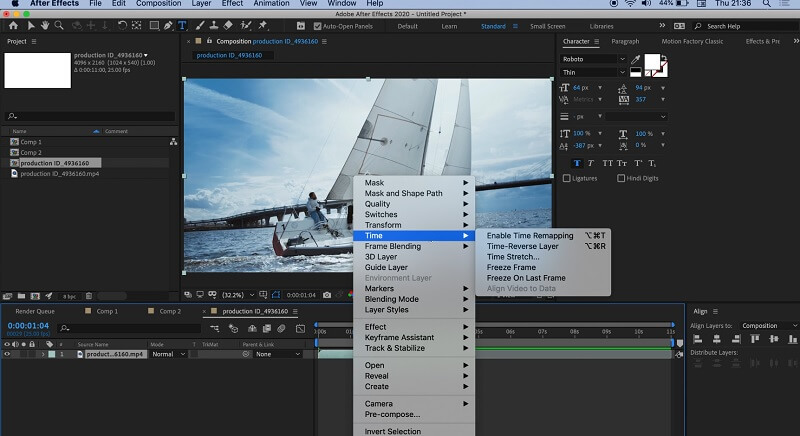
2. Zakrzywienie czasu
Timewarp to efekt, który umożliwia zmianę tempa odtwarzania klipu bez wpływu na całkowitą długość klipu. Kiedy przycinasz klip, mówisz After Effect, jak długo ma się znajdować na osi czasu. Efekt Timewarp skraca lub wydłuża film poza określone punkty przycięcia.
Krok 1: Wybierz Efekt z opcji, która pojawia się po kliknięciu prawym przyciskiem myszy klipu, a następnie wybraniu Czas. Wybierz Zakrzywienie czasoprzestrzeni opcja z menu znajdującego się pod Czas.
Krok 2: Upewnij się, że metoda jest ustawione na Ruch pikseli pod panelem sterującym efektami.
Krok 3: Aby uzyskać iluzję poruszania się z połową prędkości, zmniejsz Prędkość ustawienie na 25. Ponieważ ustawienie dla pełnej prędkości będzie wynosić 50, określenie, jakich ustawień będziesz potrzebować przez określony czas, może być trudne.
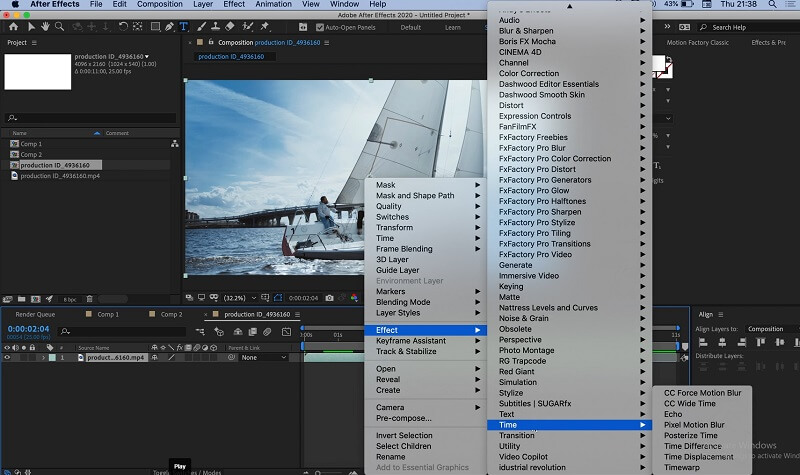
3. Wtyczka Twixtor
Nawet jeśli nie nagrałeś oryginalnego wideo z większą liczbą klatek na sekundę, nadal możesz tworzyć filmy w bardzo zwolnionym tempie za pomocą Twixtor. Po zainstalowaniu wtyczki wykonaj kroki, aby wygenerować efekt zwolnionego tempa.
Krok 1: Zacznij od dodania klipu, z którym pracujesz, do osi czasu, a następnie przycięcia go do żądanej długości. Upewnij się, że oś czasu jest wystarczająco długa, aby pomieścić dodatkową długość filmu, który chcesz uwzględnić.
Krok 2: Następnie wybierz Efekt z menu i wyszukaj Wtyczki wizyjne. Gdy zobaczysz wtyczkę, możesz zastosować efekt do swojego klipu, klikając Twixtor przycisk. W panelu sterowania efektami zmień Szybkość klatek wejściowych ustawienie tak, aby odpowiadało szybkości klatek źródła wideo.
Krok 3: Dokonaj niezbędnych zmian w Prędkość ustawienie, aby uzyskać wymagany procent. W ostatnim kroku przesuń koniec klipu dalej w dół osi czasu, aż osiągnie żądaną długość.
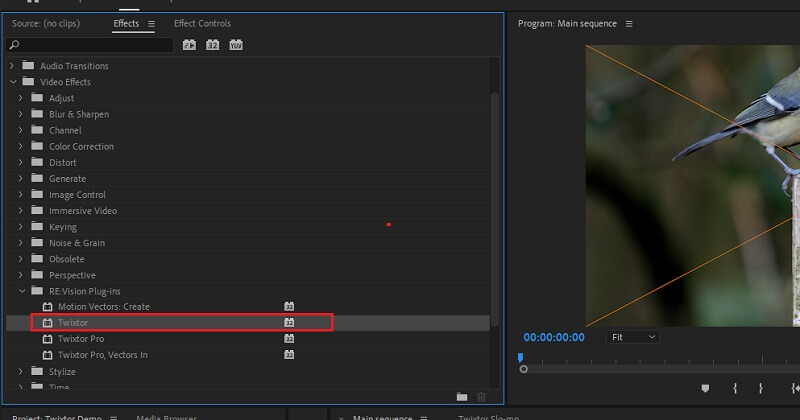
Rekomendacja produktu: Łatwiejszy sposób na spowolnienie wideo
Obecnie dostępne są różne programy do edycji wideo, a wybór najlepszego dla Twoich potrzeb może być trudny. Jako punkt odniesienia dla Ciebie sugeruje się użycie programu znanego jako Vidmore Video Converter. Użytkownicy mogą dostosować wiele różnych funkcji filmu za pomocą tego znanego programu do edycji wideo, który jest uznawany za potężne narzędzie i bardzo proste w użyciu. Ponadto zapewnia wiele innych cennych zadań, takich jak konwertowanie formatów plików, edytowanie filmów, ich wycinanie i tak dalej. Możesz skorzystać z jego możliwości bez konieczności płacenia wygórowanej sumy.
Krok 1: Pobieranie Vidmore Video Converter jest całkowicie bezpłatne dla użytkowników systemów operacyjnych Windows i Mac. Po całkowitym zainstalowaniu aplikacji następnym krokiem jest jej użycie.
Aby kontynuować, otwórz Przybornik menu, klikając kartę w górnej części ekranu, a następnie wybierz Kontroler prędkości wideo narzędzie spośród opcji, które pojawiają się po kliknięciu w menu. Po kliknięciu Plus znak, będziesz mieć możliwość importowania plików z komputera lokalnego.
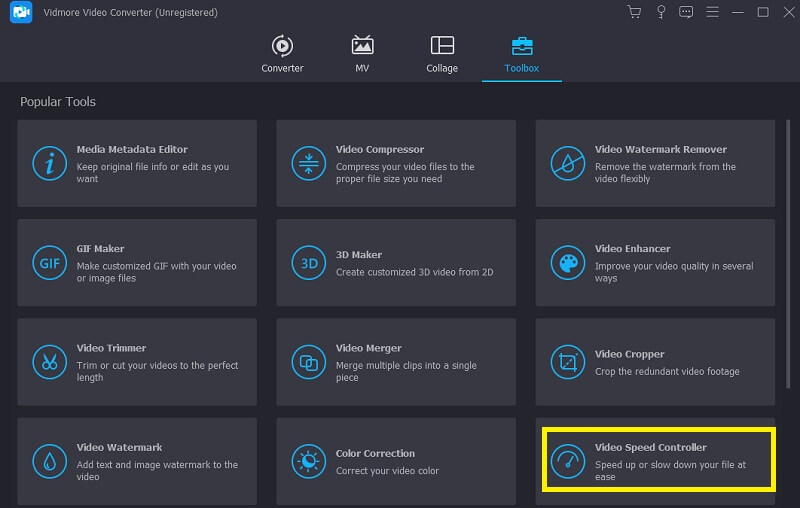
Krok 2: Jeśli chcesz spowolnić filmy, masz do wyboru kilka różnych alternatyw. Dokonaj niezbędnych zmian w cenie, aby spełnić Twoje potrzeby.
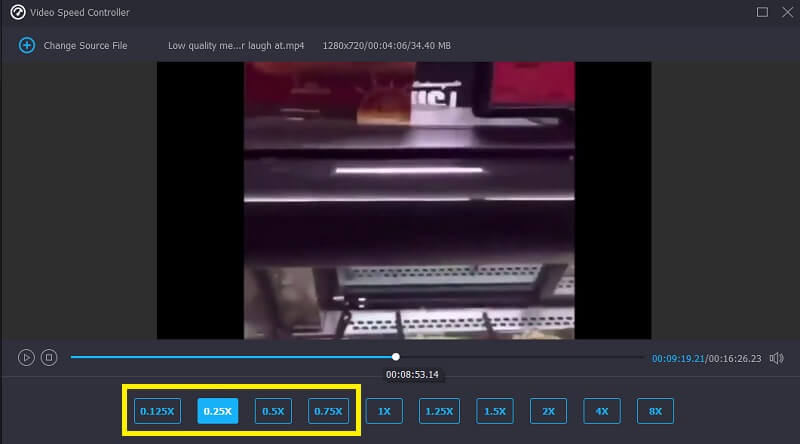
Możesz poprawić wygląd swojego filmu, dostosowując ustawienia przed jego wyeksportowaniem. Gdybyś zrobił to przed wyemitowaniem filmu za granicę, byłoby to w najlepszym interesie wszystkich. Przejdź do Ustawienia menu, aby dostosować szybkość klatek i jakość wideo. Możesz sprawdzić, czy wszystko jest na swoim miejscu, naciskając ok przycisk.
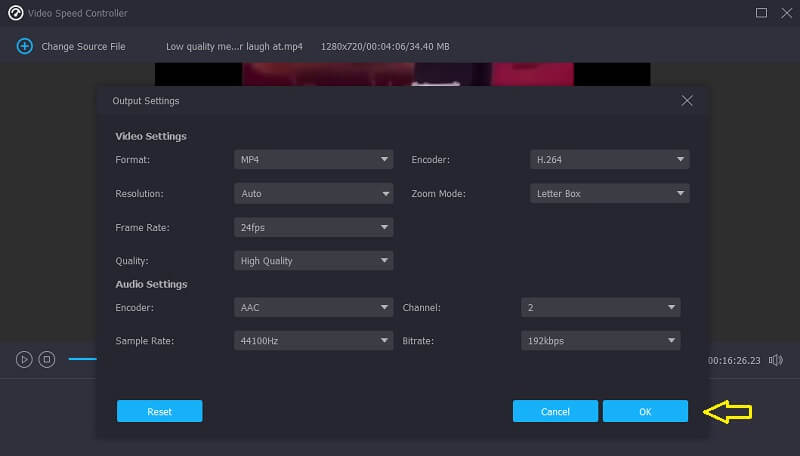
Krok 3: Po wybraniu pliku, który chcesz wyeksportować, ostatnim krokiem jest kliknięcie Eksport.
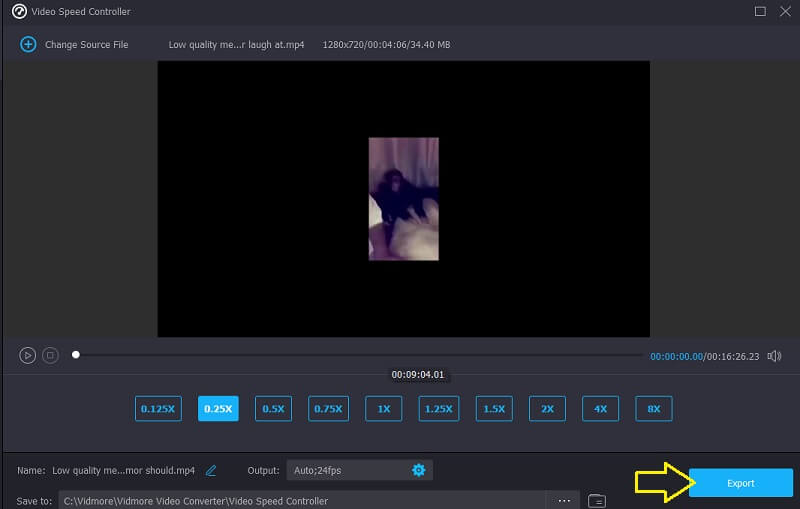
Część 2. Często zadawane pytania na temat działania efektu zwolnionego tempa w programie After Effects
Jeśli spowolnisz wideo w programie After Effects, czy możesz zachować tę samą liczbę klatek na sekundę?
W ogóle nie możesz tego zrobić. Po użyciu programu After Effects do spowolnienia filmów szybkość klatek zostanie automatycznie obniżona i nie będzie można dostosować ustawień.
Czy After Effects firmy Adobe jest bezpłatne?
Nie. Jeśli chcesz korzystać z programu Adobe After Effects przez dłuższy czas, indywidualna subskrypcja kosztuje $20,99 miesięcznie. Firma Adobe oferuje jednak bezpłatną wersję próbną oprogramowania, którą można pobrać i używać przez siedem dni.
Czy After Effects jest lepszy od Premiere Pro?
Te dwa programy zapewniają studentom różne kierunki: Premiere Pro to najdoskonalszy program do edycji filmów, w tym zadań takich jak dzielenie ekranów i przycinanie. After Effects został zaprojektowany specjalnie do tworzenia i edytowania filmów. W rezultacie trudno jest określić, która opcja jest preferowana.
Wnioski
Ten post podał trzy metody na jak zrobić zwolnione tempo w After Effects. Ponadto sugerujemy prostszy w użyciu edytor wideo, dzięki któremu można przycinać i przycinać filmy, a także tworzyć filmy w zwolnionym tempie. Vidmore Video Converter to nazwa tego programu.


